Les P&ID sont un moyen peu coûteux mais utile d'illustrer des modèles et des systèmes en fonctionnement. Ces diagrammes aident à planifier le processus, le flux et le fonctionnement du modèle. Microsft Visio est l'un des logiciels de diagramme utilisés pour créer un diagramme de tuyauterie et d'instrumentation qui garantit une sécurité de planification élevée avec un travail basé sur des règles et une unicité dans la numérotation des symboles.
Poursuivez votre lecture pour apprendre comment créer un P&ID dans Visio. Découvrez également EdrawMax, une meilleure alternative pour Visio.
Comment réaliser un P&ID dans Visio ?
Créer un P&ID avec Visio est très facile. Pour commencer, procédez comme suit.
Étape 1 : Lancez Microsoft Visio sur votre PC. Sélectionnez l'un des deux modèles suivants et cliquez sur Créer.
- Diagramme de tuyauterie et d'instrumentation
- Diagramme de flux de processus
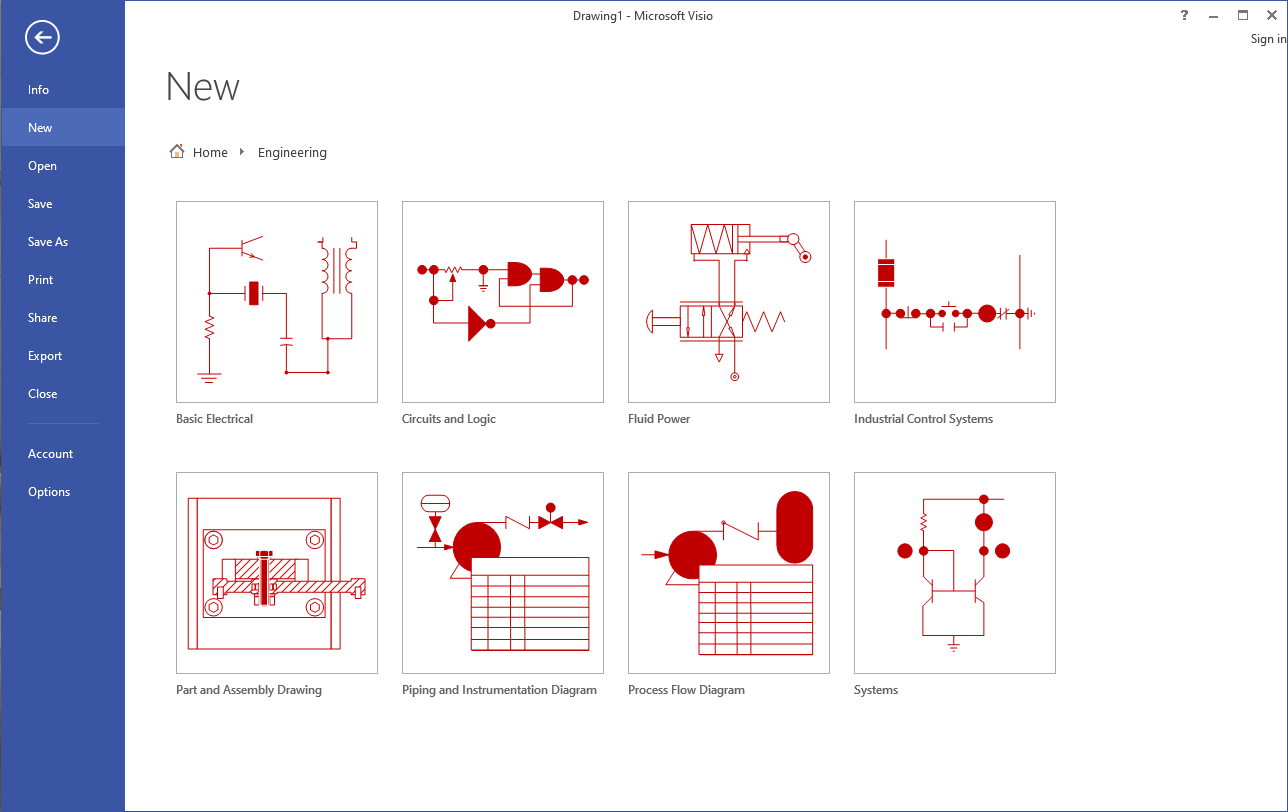
Étape 2 : Différentes formes sont présentes dans le panneau sur le côté droit. Recherchez et sélectionnez les formes dans la catégorie des équipements et déposez-les sur la page de dessin. Ensuite, introduisez les tuyauteries pour relier tous les équipements. Dans la catégorie des tuyauteries, sélectionnez le tuyau et positionnez l'une de ses extrémités sur l'équipement. Faites glisser l'autre extrémité pour la raccorder à l'autre équipement. Le point d'extrémité deviendra vert pour indiquer qu'une connexion a été établie entre les deux équipements.

Étape 3 : Sélectionnez la catégorie Vannes & Remplissage pour introduire des vannes sur vos tuyaux. Faites glisser la vanne souhaitée sur la canalisation et relâchez le clic de la souris lorsque le carré vert apparaît. Cela indique que la vanne a été installée dans la canalisation. Dans la catégorie Instruments, insérez les formes dans votre diagramme à proximité des vannes, des tuyauteries ou de tout équipement auquel elles sont associées. Redimensionnez et repositionnez les formes pour les adapter à votre diagramme.
Étape 4 : Pour ajouter des données à vos composants, survolez avec votre souris l'onglet Données et cliquez sur Fenêtre de données de forme. Sur la page de dessin, sélectionnez la forme à laquelle vous voulez ajouter les données et saisissez ou sélectionnez une valeur. Vous pouvez renuméroter les composants, générer des rapports, créer et appliquer des ensembles de propriétés et faire bien plus encore. Une fois que vous avez terminé, enregistrez votre travail en allant dans l'onglet Fichier et cliquez sur Enregistrer.
Comment trouver plus de formes d'ingénierie dans Visio ?
Les formes sont le pilier fonctionnel d'un P&ID. Poursuivez votre lecture pour découvrir deux façons d'obtenir la forme qui correspond parfaitement à votre diagramme.
Utiliser la boîte de recherche
Entrez le nom/mot clé de l'équipement dans la boîte de recherche située en haut du volet de forme.
- La catégorie Local comprend les formes intégrées à Visio classées par leur titre de pochoir Visio.
-
La catégorie En ligne comprend des formes créées par différentes entreprises qui sont disponibles sur le web. Pour ajouter les formes dans votre dossier, procédez comme suit :
- Cliquez sur le pochoir pour le prévisualiser.
- Cliquez sur Télécharger pour l'ajouter au dossier Mes formes.
-
Une fois le téléchargement effectué, cliquez sur Ouvrir pour trouver le pochoir dans le volet des formes.

Trouver des formes en ligne
Avec un accès Internet, vous pouvez également visualiser et télécharger des formes créées par des personnes extérieures à Microsoft. Les formes peuvent être téléchargées à partir de :
- Nouvelles formes Microsoft Office
- Formes d'équipement de réseau
- Formes du cloud Azure et de l'Al
EdrawMax
Logiciel de diagrammes tout-en-un
- Compatibilité supérieure des fichiers : Importer et exporter des dessins vers différents formats de fichiers, tels que Visio
- Prise en charge multiplateforme (Windows, Mac, Linux, Web)
Comment réaliser un P&ID dans EdrawMax
EdrawMax est un logiciel d'illustration de diagrammes qui permet à ses utilisateurs de créer des P&ID sans effort. Vous pouvez télécharger et personnaliser plus de 100 modèles et exemples de P&ID réalisés par nos designers professionnels. (Découvrez d'autres modèles issus de notre communauté de modèles générés par les utilisateurs) En outre, EdrawMax fournit également les symboles standards P&ID pour vous aider à créer tout type de P&ID à partir de rien. Voici les étapes à suivre pour créer un P&ID parfait avec EdrawMax.
1. Lancez EdrawMax sur votre PC et cliquez sur Nouveau.
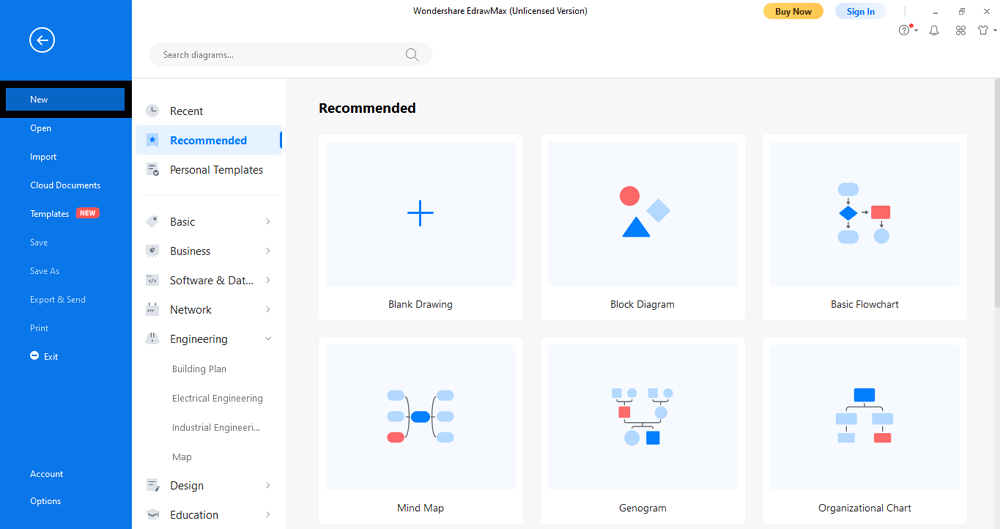
2. Sélectionnez Ingénierie industrielle parmi les options du volet de droite et cliquez sur le Schéma de tuyauterie et d'instrumentation. Cliquez sur l'icône en forme de '+' pour commencer à partir de zéro ou charger un modèle prédéfini.
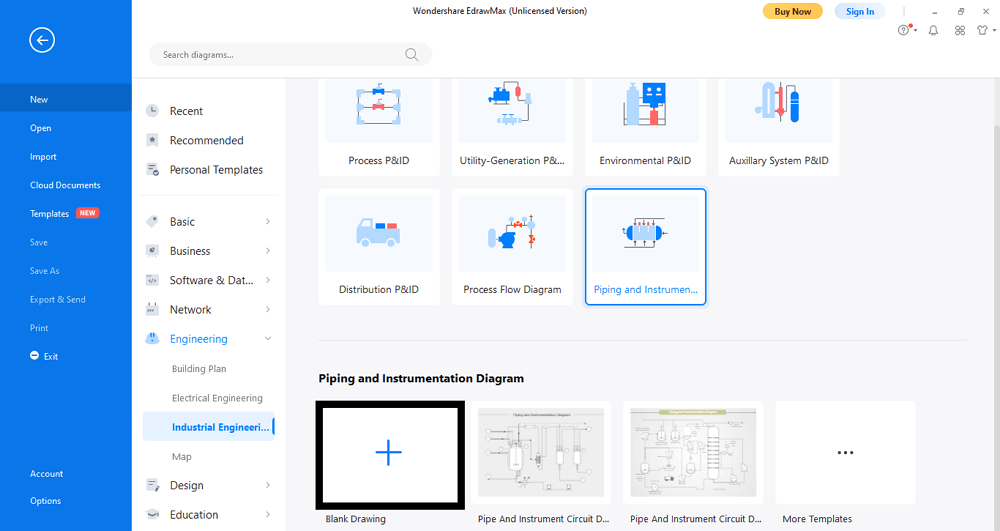
3. La bibliothèque de symboles apparaît sur le côté droit de l'écran avec les instruments classés en fonction de leur utilisation. À partir de l'onglet Équipement, faites glisser les formes de symboles souhaitées sur l'écran.
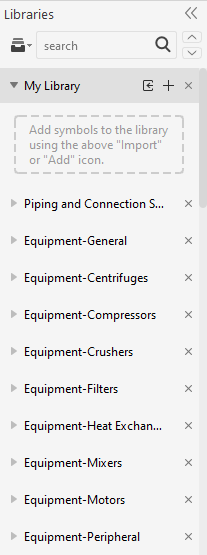
4. Ensuite, reliez vos symboles avec des lignes de connexion. Sous les symboles Tuyauterie et connexion de la bibliothèque, sélectionnez les différents types de lignes et redimensionnez-les pour les connecter avec différents équipements. Vous pouvez également introduire des vannes et des instruments de la même manière.
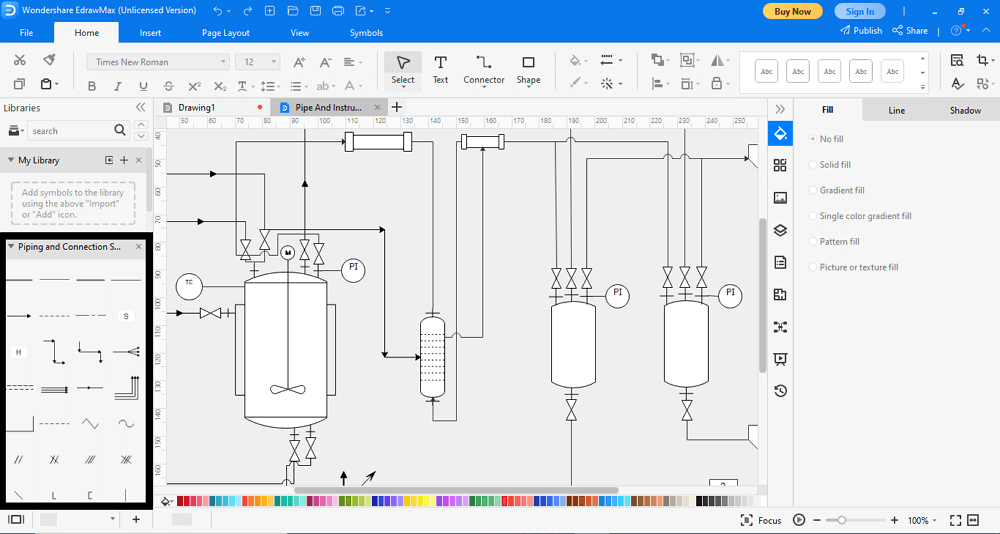
5. Faites un double clic sur la forme pour ajouter des données.
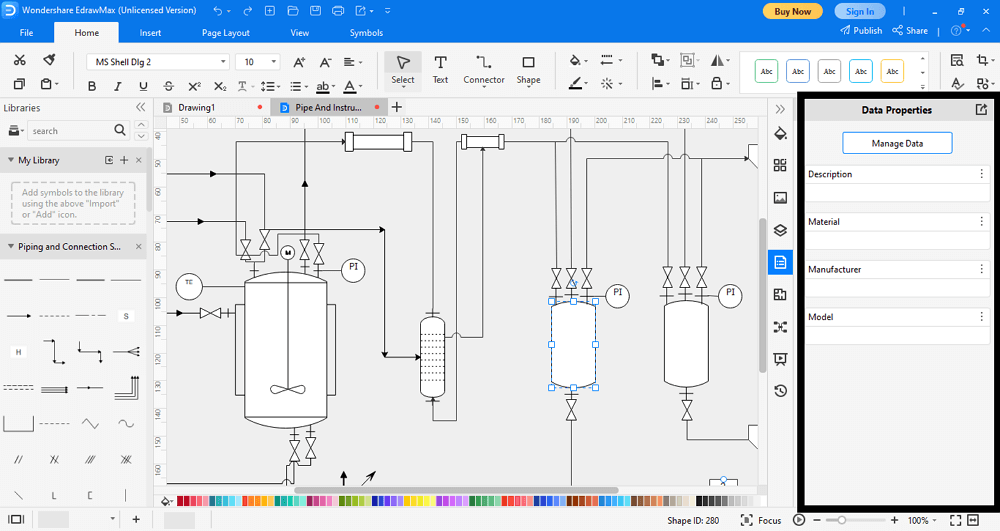
6. Une fois que vous avez terminé, cliquez sur Fichier puis sur Enregistrer . Naviguez vers la destination de votre travail et cliquez sur Enregistrer.
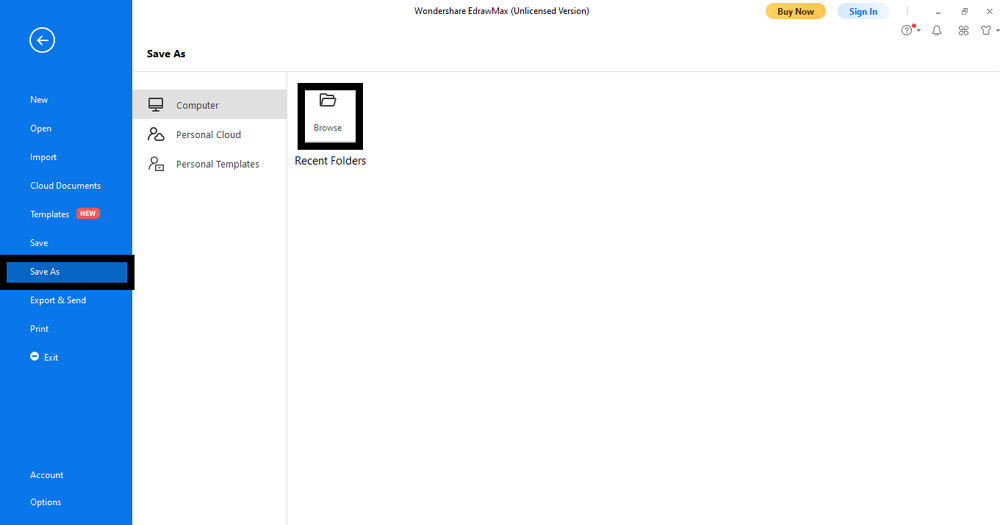
7. Plus important encore, si vous voulez enregistrer votre fichier en tant que document Visio, il suffit d'aller dans l'onglet Fichier et de sélectionner Exporter & Envoyer. Sélectionnez Visio > Format Visio VSDX pour enregistrer l'illustration au format Visio. Vous pouvez ainsi obtenir un fichier Visio P&ID sans faire de schéma sur Visio.
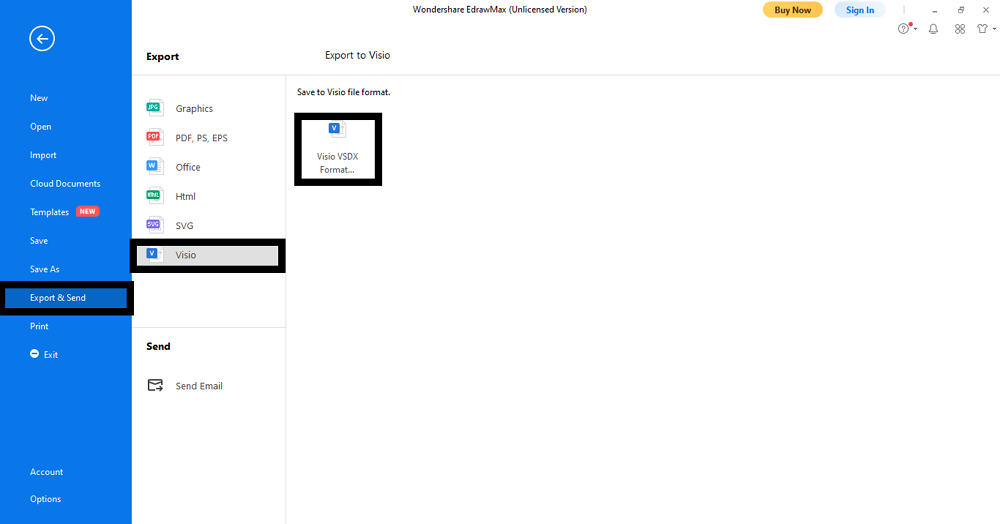
Utiliser EdrawMax pour la création de P&ID
En résumé, les diagrammes de tuyauterie et d'instrumentation sont un moyen pratique de représenter des modèles de construction et de bâtiment. Il devient plus facile d'expliquer sans effort même les diagrammes les plus complexes avec des symboles et des lignes de tuyauterie correctement associés. Les P&ID sont largement utilisés par les ingénieurs, et avec EdrawMax à disposition, il suffit de cinq doigts pour les créer.
EdrawMax est un logiciel convivial doté d'une interface intuitive qui offre une liste de fonctionnalités pour illustrer différents types de diagrammes. Le logiciel dispose d'une gigantesque bibliothèque de symboles hautement personnalisables et d'une vaste palette d'outils d'édition pour aider à créer les diagrammes sans effort. En outre, il permet aux utilisateurs de créer des diagrammes à partir de zéro ou avec des modèles prédéfinis. Bref, EdrawMax est la solution professionnelle à tous vos problèmes d'illustration.





